Podczas instalacji oprogramowania zewnętrznego lub aktualizacji systemu Windows na komputerze, może pojawić się komunikat o błędzie: „Zweryfikuj, czy określone ścieżki transformacji są prawidłowe”. Ten problem, charakterystyczny dla systemu Windows 10, jest dość powszechny i może prowadzić do poważnych komplikacji. Uniemożliwia instalację programów i aktualizację systemu. Co więcej, może powodować spowolnienie komputera, a w skrajnych przypadkach doprowadzić do tzw. niebieskiego ekranu śmierci (BSOD) lub całkowitej awarii systemu. Dlatego niezwykle istotne jest, aby jak najszybciej usunąć błąd „Zweryfikuj, czy określone ścieżki transformacji są prawidłowe”.
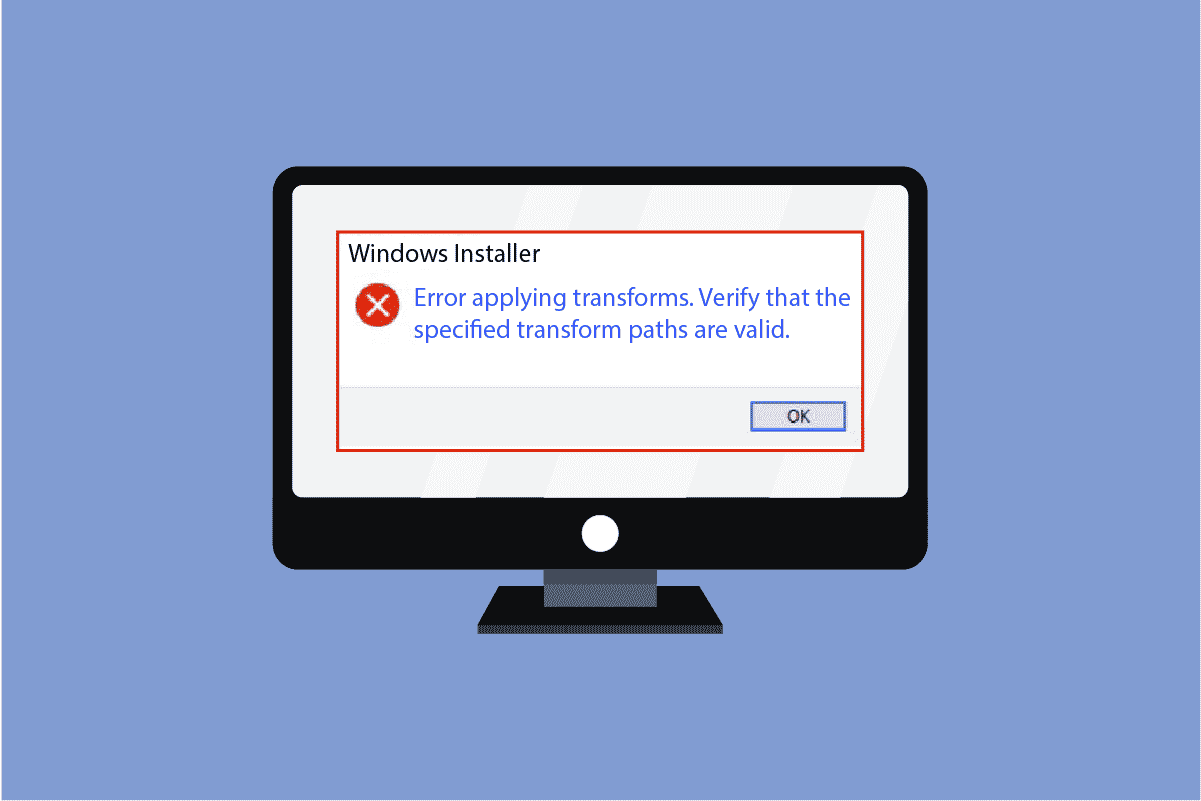
Sposoby naprawy błędu „Zweryfikuj, czy określone ścieżki transformacji są prawidłowe”
Istnieje kilka przyczyn, dla których w systemie Windows 10 może wystąpić błąd dotyczący ścieżek transformacji. Poniżej przedstawiamy kilka z nich:
- Uszkodzony instalator systemu Windows to jedna z możliwych przyczyn.
- Nieprawidłowa ścieżka rejestru transformacji aplikacji Windows również może prowadzić do tego problemu.
- Problemy z usługami instalacji i aktualizacji systemu Windows mogą być kolejnym powodem.
- Błędna aktualizacja oprogramowania również może powodować ten błąd.
- Wreszcie, złośliwe oprogramowanie lub wirusy mogą być przyczyną występowania tego problemu.
W dalszej części artykułu przedstawiamy sprawdzone metody, które pomogą Ci rozwiązać problem „Zweryfikuj, czy określone ścieżki transformacji są prawidłowe”.
Metoda 1: Ponowna rejestracja Instalatora Windows
Jeżeli błąd pojawia się podczas próby instalacji nowego oprogramowania, wypróbuj poniższą metodę. Polega ona na ponownej rejestracji Instalatora Windows w systemie.
1. Naciśnij jednocześnie klawisze Windows + R, aby uruchomić okno dialogowe „Uruchom”.
2. Wpisz komendę `msiexec /unregister` i naciśnij klawisz Enter.

3. Ponownie otwórz okno „Uruchom” za pomocą kombinacji klawiszy Windows + R.
4. Tym razem wpisz komendę `msiexec /regserver`.

5. Nie zobaczysz żadnych wizualnych zmian na ekranie. Proces rejestracji odbywa się w tle.
6. Spróbuj ponownie zainstalować program, który wywołał błąd.
Metoda 2: Ponowna instalacja problematycznego oprogramowania
Jeśli błąd „Zweryfikuj, czy określone ścieżki transformacji są prawidłowe” pojawia się w związku z już zainstalowanym programem, spróbuj go odinstalować, a następnie zainstalować ponownie. Problemy z programem mogą być wynikiem wadliwej aktualizacji lub obecności złośliwego oprogramowania w jego plikach.
1. Naciśnij klawisz Windows, wpisz „Panel sterowania” i kliknij „Otwórz”.

2. Zmień „Widok według” na „Kategoria”. Następnie znajdź sekcję „Programy” i kliknij „Odinstaluj program”.

3. Z listy zainstalowanych programów kliknij prawym przyciskiem myszy program, który sprawia problemy i wybierz „Odinstaluj”.
Uwaga: Na przykładzie użyto programu Dropbox.

4. Po zakończeniu odinstalowywania programu, spróbuj pobrać go ponownie i zainstalować.
Metoda 3: Naprawa plików systemowych
Jeżeli poprzednie metody nie przyniosły rezultatu, warto spróbować naprawy plików systemowych za pomocą narzędzia SFC (System File Checker). Jest to wbudowane narzędzie, które pozwala na skanowanie i naprawianie uszkodzonych plików systemowych. Postępuj zgodnie z naszym przewodnikiem, aby przeprowadzić skanowanie SFC w systemie Windows 10.

Metoda 4: Naprawa ścieżki rejestru transformacji
Jeśli żadna z powyższych metod nie pomogła, należy rozważyć naprawę ścieżki rejestru transformacji danego oprogramowania. Postępuj zgodnie z poniższymi krokami:
1. Otwórz okno dialogowe „Uruchom” za pomocą kombinacji klawiszy Windows + R.
2. Wpisz „regedit” i naciśnij Enter, aby uruchomić Edytor rejestru.

3. W Edytorze rejestru zlokalizuj gałąź `HKEY_CLASSES_ROOT`.

4. Następnie odszukaj podklucz „Instalator”.

5. Wewnątrz podklucza „Instalator” zlokalizuj podklucz „Produkty”.

6. Kliknij prawym przyciskiem myszy na „Produkty” i wybierz „Znajdź”.

7. Zaznacz opcje „Klucze”, „Wartości” i „Dane”.

8. Wpisz nazwę problematycznego programu i kliknij „Znajdź”.
9. Po znalezieniu wpisu programu, usuń go z prawej strony okna.
10. Jeśli błąd pojawia się podczas aktualizacji programu, kliknij dwukrotnie na wpis „transformacja”.

11. Usuń zawartość pola „Dane wartości”.

12. Na koniec, uruchom ponownie komputer.
Często zadawane pytania (FAQ)
P1. Dlaczego moje oprogramowanie nie chce się zaktualizować?
O1. Przyczyn może być wiele. Jednymi z częstszych są problemy z plikami systemu Windows lub obecność szkodliwego oprogramowania.
P2. Czy nieudana aktualizacja może uszkodzić mój komputer?
O2. W skrajnych przypadkach, problemy z plikami systemowymi Windows mogą doprowadzić do poważnej awarii komputera.
P3. Dlaczego nie mogę zaktualizować systemu Windows 10?
O3. Przyczyn może być wiele, w tym uszkodzone pliki systemowe, nieprawidłowe ścieżki rejestru transformacji oraz inne podobne problemy.
***
Mamy nadzieję, że ten poradnik okazał się pomocny i udało Ci się rozwiązać problem z błędem „Zweryfikuj, czy określone ścieżki transformacji są prawidłowe”. Zachęcamy do pozostawienia komentarza, w którym opiszesz, która metoda zadziałała w Twoim przypadku. Jeśli masz dodatkowe pytania lub sugestie, chętnie na nie odpowiemy.
newsblog.pl
Maciej – redaktor, pasjonat technologii i samozwańczy pogromca błędów w systemie Windows. Zna Linuxa lepiej niż własną lodówkę, a kawa to jego główne źródło zasilania. Pisze, testuje, naprawia – i czasem nawet wyłącza i włącza ponownie. W wolnych chwilach udaje, że odpoczywa, ale i tak kończy z laptopem na kolanach.